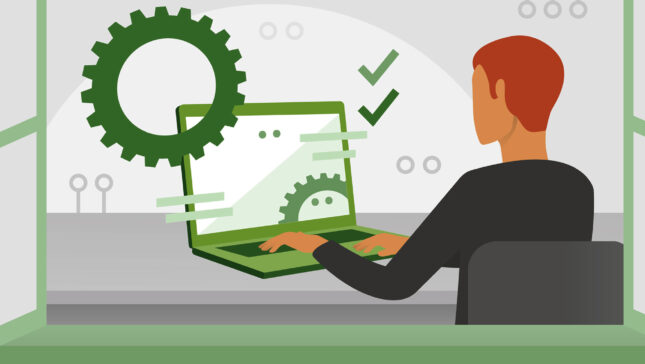אם אתה רגיל "לדגדג" את המערכת שלך מסיבות שונות או למטרות מסוימות (וכאן אני מתכוון ל ציוץ-אורי, פריצות ואחרים לְנַסוֹת עֲבוּר אופטימיזציה, עיצוב ו/או בִּטָחוֹן) אז אתה בוודאי מכיר לוּחַ בַּקָרָה, עורך הרישום, שירותים, מנהל מכשירים, מנהל משימות, הוסף/הסר תוכניות אוֹ MSConfig. כי רוב אלה יישומי מערכת זה קשה יותר לגישה, חשבנו לשתף כיצד תוכל להוסיף קיצור דרך-אורי לאלה פנימה תפריט ההקשר של המחשב שלי (התפריט-ימין-ימני מִן שולחן עבודה). כך תוכלו לגשת לאפליקציות המתאימות בשתי לחיצות וגם תחסכו זמן.

כדי להוסיף לוח בקרה, עורך הרישום, הוספה/הסרה של תוכניות, מנהל ההתקנים, MSconfig, מנהל המשימות ושירותים בתפריט ההקשר של המחשב שלי, תצטרך הורד את הארכיונים הבאים, ולאחר מכן לחץ פעמיים על הקבצים .reg הכלולים על ידם (הארכיון מכיל גם להסיר קבצים של קיצורי דרך):
- הורד הוסף לוח בקרה
- הורד הוסף עורך רישום
- הורד הוסף תוכניות
- הורד הוסף מנהל התקנים
- הורד הוסף שירותים
- הורד הוסף MSconfig
- הורד הוסף מנהל משימות
אם ברצונך לבצע את השינויים בעצמך, ללא עזרת הקבצים המופיעים למעלה, וודא תחילה שעשית גיבוי של הרישום. לאחר מכן פתח את עורך הרישום (הפעם באמצעות Run->regedit ;)) ועקוב אחר השביל מעטפת [HKEY_CLASSES_ROOTCLSID{20D04FE0-3AEA-1069-A2D8-08002B30309D}. כל השינויים הנדרשים יבוצעו במסגרת זה מַפְתֵחַ:
1. לוח בקרה – תת פָּגָז ליצור את המפתח לוּחַ בַּקָרָה, שמתחתיו תיצור את המפתח פְּקוּדָה. לאחר מכן, בחלונית הימנית, צור את הערך REG_SZ בְּרִירַת מֶחדָל אליו תתן את הערך rundll32.exe shell32.dll,Control_RunDLL.



2. עורך הרישום
Regedit
בְּרִירַת מֶחדָל
פְּקוּדָה
3. הוסף/הסר תוכניות
appwizcpl
בְּרִירַת מֶחדָל
@%SystemRoot%system32shell32.dll,-32006

– sub appwizcpl creati key-ul פְּקוּדָה ושנה את ערך הקלט בְּרִירַת מֶחדָל (פאנל ימין) פנימה rundll32.exe shell32.dll,Control_RunDLL appwiz.cpl,,0

4. מנהל התקנים – מעטפת משנה creati key-ul Device Manager, לאחר מכן, תחת מנהל ההתקנים, צור את המפתח פְּקוּדָה; בחלונית השמאלית, צור את הערך הניתן להרחבה בְּרִירַת מֶחדָל ותן לו את הערך %SystemRoot%system32mmc.exe /s %SystemRoot%system32devmgmt.msc

5. שירותים – מעטפת משנה creati key-ul שירותים לאחר מכן, בחלונית הימנית, צור את הערך הניתן להרחבה בְּרִירַת מֶחדָל עם הערך @%SystemRoot%system32shell32.dll,-22059 והערך DWORD מדיניות דיכוי עם הערך 4000003c

– תחת שירותים ליצור את המפתח פְּקוּדָה, לאחר מכן, בחלונית הימנית, צור את הערך הניתן להרחבה בְּרִירַת מֶחדָל ותן לו את הערך %SystemRoot%system32mmc.exe /s %SystemRoot%system32services.msc

6. MSConfig – מעטפת משנה creati key-ul MSConfig, שמתחתיו תיצור את המפתח פְּקוּדָה. לאחר מכן, בחלונית הימנית, שנה את ערך הקלט בְּרִירַת מֶחדָל ב msconfig.exe

7. מנהל המשימות – תת מעטפת creati key-ul מנהל משימות, שמתחתיו תיצור את המפתח פְּקוּדָה. לאחר מכן, בחלונית הימנית, שנה את ערך הקלט בְּרִירַת מֶחדָל ב taskmrg.exe

לְהִשְׁתַמֵשׁ: Datorita gradelor de complexitate si de risc mai ridicate, אנו ממליצים להימנע משינוי ידני של רישום והשימוש בקבצים .reg זמין בתחילת הפוסט.